3DEXPERIENCE es una plataforma de colaboración que cuenta con herramientas enfocadas a trabajar en la nube transversalmente
Debido a esta transversalidad, uno de los puntos fuertes de 3DEXPERIENCE es precisamente la comunicación. Las aplicaciones, el contenido y los usuarios se encuentran conectados entre sí para minimizar los tiempos y los errores, así como para trabajar con la información y los datos más actualizados posible.
Con ese objetivo, en esta serie de posts os presentamos la 3DEXPERIENCE Draftsight: diseñar en 2D de forma conectada. En este artículo enunciaremos el primer paso fundamental: la instalación de 3DEXPERIENCE Draftsight
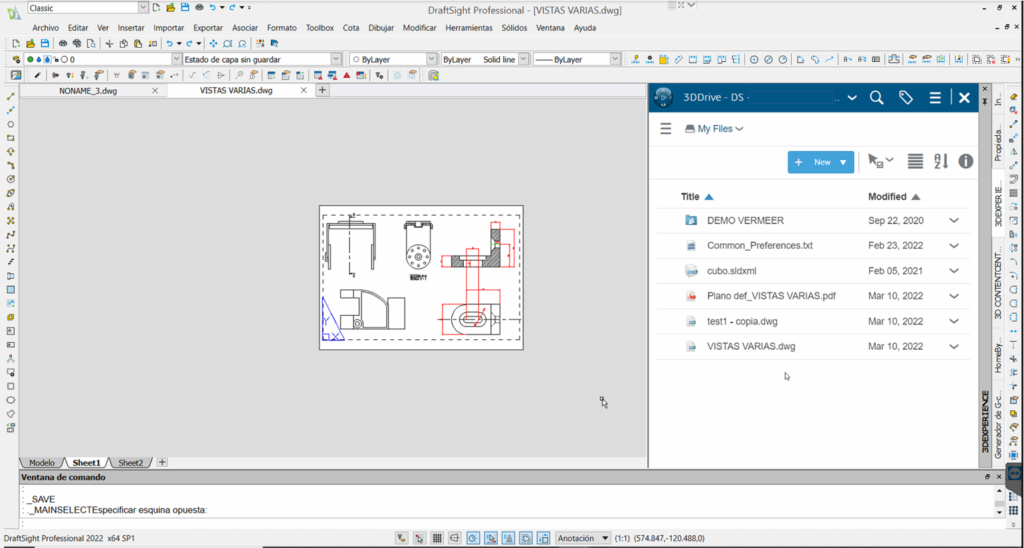
Instalación y configuración
Antes de instalar el programa de DRAFTSIGHT propiamente dicho debemos plantearnos un par de cuestiones:
- ¿Ya tengo una instalación de Draftsight en mi equipo?
- ¿Tengo JAVA Runtime Environment instalado?
Instalación previa de Draftsight en mi equipo
3DEXPERIENCE Draftsight no puede coexistir con otra instalación de cualquier índole de DRAFTSIGHT en una misma máquina.
Por tanto, es fundamental desinstalar y soltar licencia en el caso de que se posea algún producto desktop o en red de Draftsight en el equipo donde queramos tener 3DEXPERIENCE Draftsight.
De lo contrario, 3DEXPERIENCE Draftsight podría llegar a eliminar esta instalación previa sin consultarnos.
JAVA Runtime Environment
JAVA es un lenguaje de programación informática que conecta Draftsight con 3DEXPERIENCE.
Si el equipo del que se hace uso no ha tenido nunca ningún producto de 3DEXPERIENCE o JAVA Runtime instalado, en el momento que se quiera iniciar 3DEXPERIENCE Draftsight obtendremos una advertencia similar a esta:
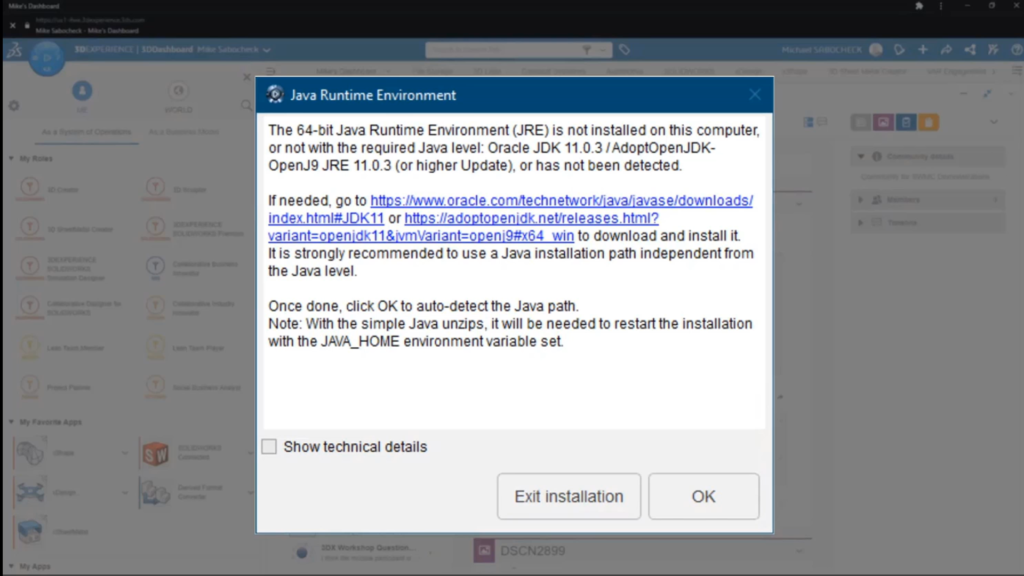
Para instalar JAVA Runtime Environment tenemos dos opciones: descargar e instalar desde Oracle o desde Adopt Open JDK.
En este caso se seguirán los pasos a través del link de Adopt Open JDK:
- Entramos en el link y elegimos la versión OpenJDK 11 y el JVM OpenJ9. Posteriormente, pinchamos en el botón azul para que nos redireccione la página.
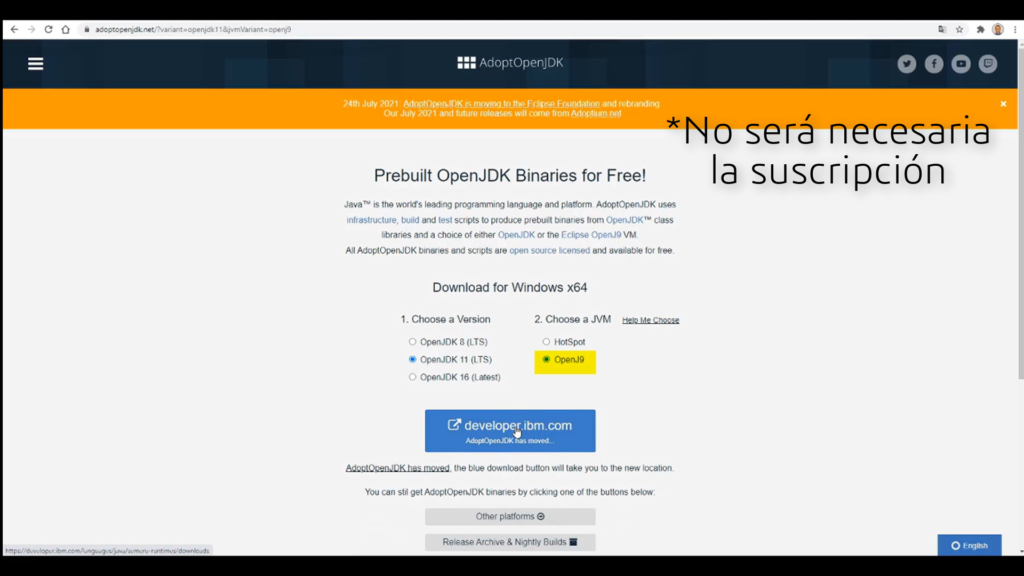
2. En la siguiente pestaña que se abre se elegirá el sistema operativo y la versión (32 o 64 bits) que se adecue con el equipo que se esté utilizando . El ejemplo que se muestra es para un Windows de 64 bits. En este caso descargamos la opción JRE msi (SHA256).
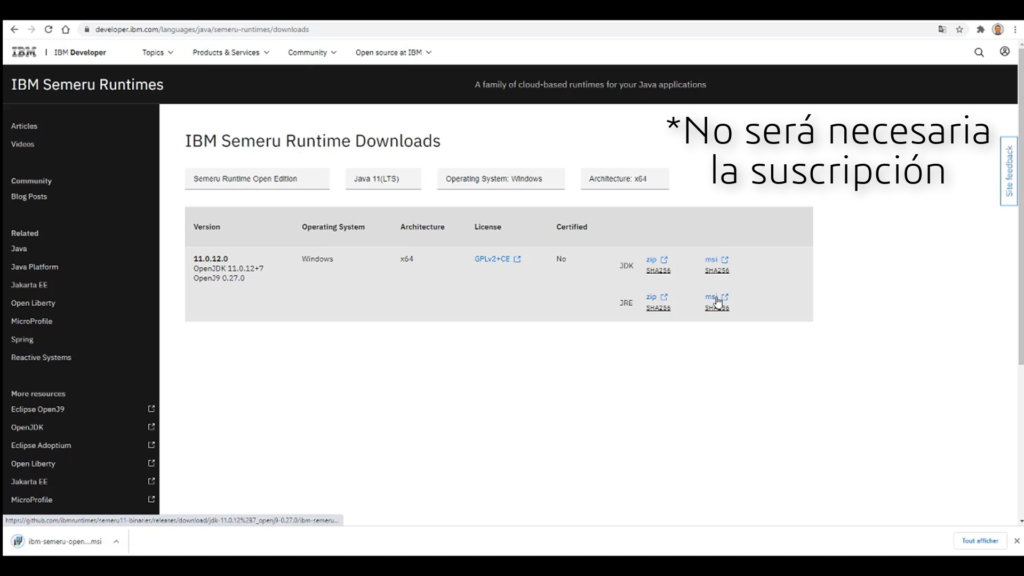
3. Al terminar la descarga, sólo debemos ejecutar el .exe que obtenemos y, posteriormente, completar la instalación.
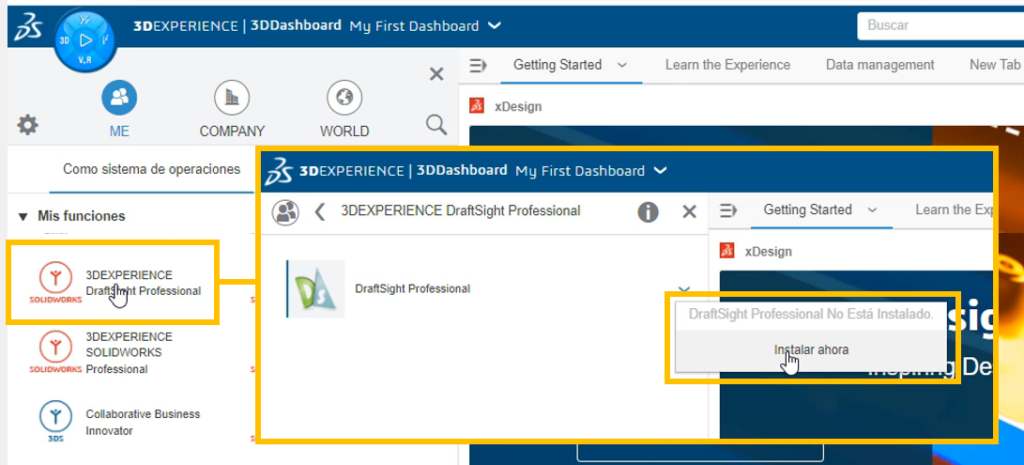
4. En esta ocasión elegimos instalar «Todas las funciones que contengan Draftsight Professional».
Hecho esto, 3DEXPERIENCE Launcher ejecutará la instalación y su asistente.
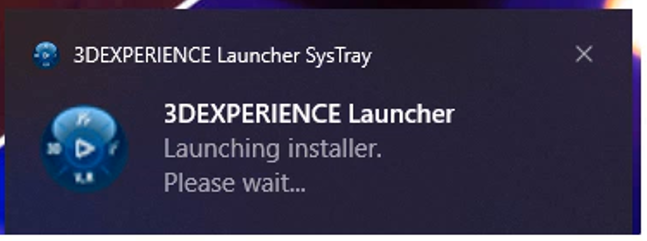
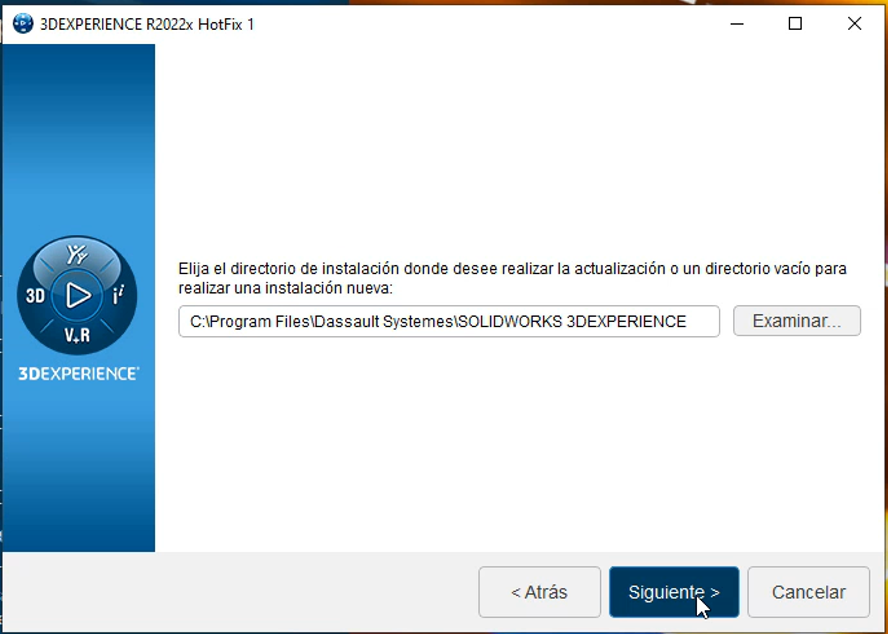
Finalizada la instalación, se ejecutará de forma automática 3DEXPERIENCE Draftsight.
De este modo, concluye la configuración del equipo para comenzar a trabajar con 3DEXPERIENCE Draftsight.
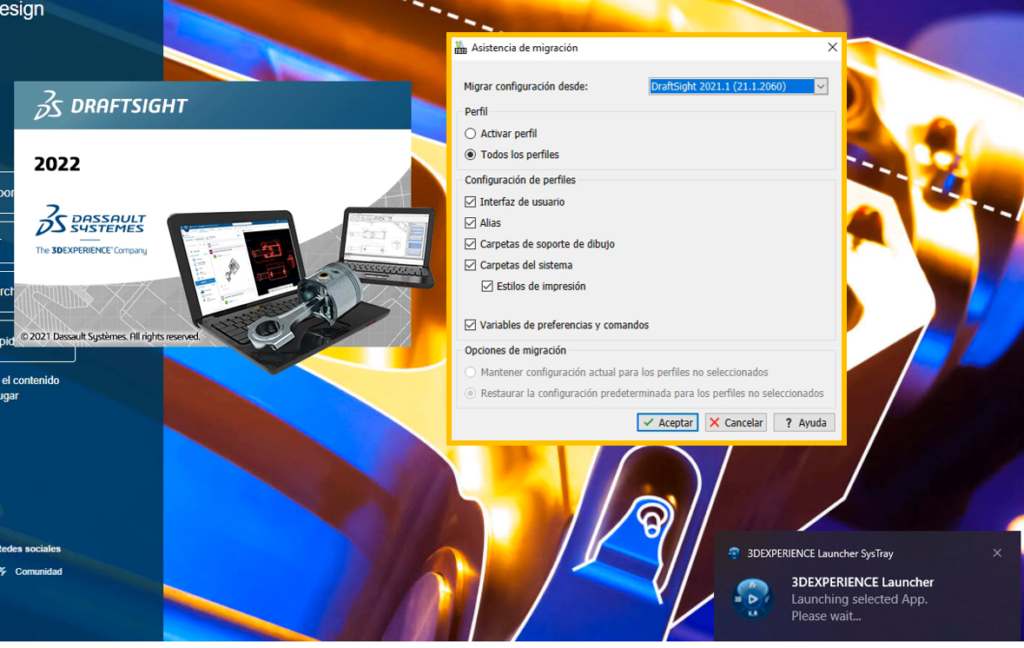
Para conocer más sobre la usabilidad de 3DEXPERIENCE DraftSight puedes acceder el capítulo II en el que exponemos un supuesto práctico bastante común donde trabajaremos con esta herramienta.
Técnico de soporte y formadora de SOLIDWORKS en ORIGEN. Ingeniera en Diseño Industrial y Desarrollo del producto por la Universidad de Sevilla. Mi principal superpoder es andar con los cordones desabrochados sin caerme. Si implica creatividad, ¡es lo mío!




